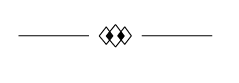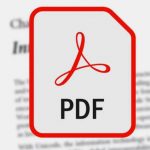Con las bondades que los dispositivos móviles traen actualmente, son muchos los procesos que se han optimizado a fin de evitar trámites engorrosos a los usuarios. Tal es el caso de la firma digital de IPhone, la cual te permite autentificar documentos digitales desde la comodidad de tu casa.
¿Cómo agregar tu firma digital a un IPhone?
El primer paso para comenzar a plasmar tu firma digital con un IPhone es crear la firma y guardarla en el sistema del dispositivo móvil. Para ello debes seguir los siguientes pasos:
- Paso 1
En una app compatible ingresa a la barra de herramientas de Marcado y procede a dar clic sobre la casilla que tiene el signo más (+). Una vez dentro de esta da clic sobre la opción Elige Firma.
- Paso 2
Procede a realizar cualquiera de los pasos que se mencionan a continuación:
- Da clic sobre la opción Agregar una firma existente para luego seleccionar la firma que deseas configurar como principal en tu IPhone. Puedes ver todas las firmas que se encuentran registradas en el dispositivo desplazándote hacia abajo.
- Dando clic sobre el apartado Agregar una firma nueva, tras lo cual podrás elegir entre Agregar o eliminar firma. Para agregar la firma deberás dar clic sobre la casilla del signo más (+) y posteriormente procede a introducir la firma con el dedo o lápiz digitalizador.
Si al realizar el último paso quedas conforme con la firma tipificada procede a dar clic sobre la casilla Listo. En caso contrario da clic sobre Borrar y escribe una nueva.
Documentos que puedes firmar desde IPhone
Cada vez somos más los usuarios que preferimos la comodidad que la era digital ha traído consigo. En este caso te mostraremos la forma de colocar la firma digital desde IPhone en distintos formatos y documentos.
Documento desde Mail
- Paso 1: abre el correo y da clic sobre Redactar para escribir uno nuevo. También puedes hacerlo dando la contestación a un correo que te han enviado.
- Paso 2: Posiciónate sobre el cuerpo del correo y da clic sobre la casilla Insertar foto o vídeo o Adjuntar un Archivo.
- Paso 3: Ubicar el documento o imagen que deseas enviar firmado y selecciónalo.
- Paso 4: Da clic sobre el archivo adjunto y selecciona la opción Marcación. Para agregar la firma da clic sobre la casilla más (+).
PDF desde IPhone
- Paso 1: Ubica el PDF que deseas firmar en la galería de archivos o app librero que tengas instalada en el IPhone.
- Paso 2: Abre el PDF.
- Paso 3: Da clic sobre la opción de Flecha apuntando hacia arriba, lo que te permitirá ver las opciones de Imprimir o Compartir.
- Paso 4: Da clic sobre la casilla Marcación para habilitar la opción de dibujo o escritura sobre el documento. Para crear la firma da clic sobre la casilla más (+).
Notas desde IPhone
- Paso 1: Con la app de Notas de tu IPhone escanea el documento que deseas digitalizar y firmar.
- Paso 2: Abre la nota donde se encuentre guardado el documento.
- Paso 3: Da clic sobre la opción de Flecha hacia arriba y selecciona el apartado Marcación.
- Paso 4: Da clic sobre el ícono más (+) y procede a crear tu firma digital para luego colocarla en el documento.
Referencias bibliográficas:
https://support.apple.com/es-mx/guide/iphone/iphcdb1d0bc7/ios
https://www.destreaming.es/tutoriales/firmar-documento-iphone/

Bienvenidos a Autofirma.info. Mi nombre es Lucia y actualmente trabajo como funcionaria en la administración pública. Una de mis pasiones es trabajar en márquetin digital desarrollando páginas webs. El sentido de esta página es dar información sobre la herramienta Autofirma, y tratar de resolver entre todos las dudas que nos surjan. Espero les ayude el contenido de los artículos y entre todas las opiniones y colaboraciones sumemos en ayudarnos. Saludos